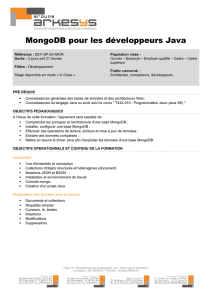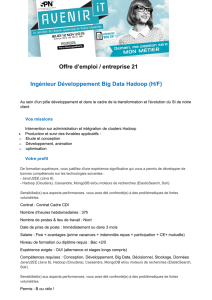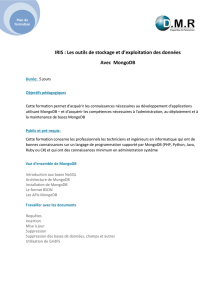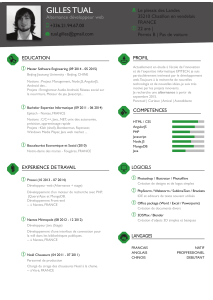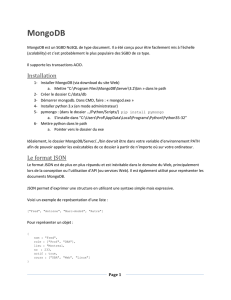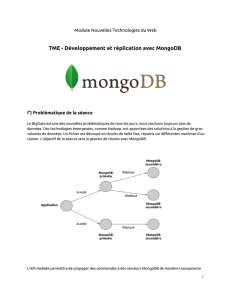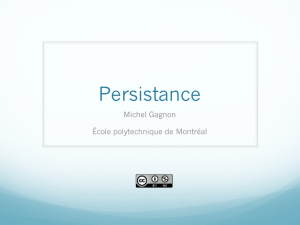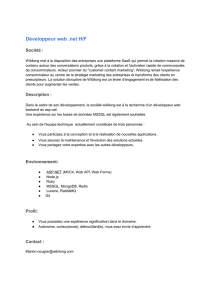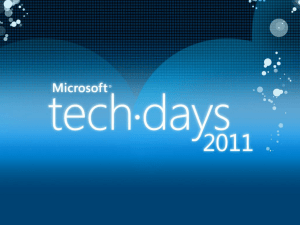TP 4 - 25/10/2016

!"#

TP 4
MongoDB – Utilisation et API Java
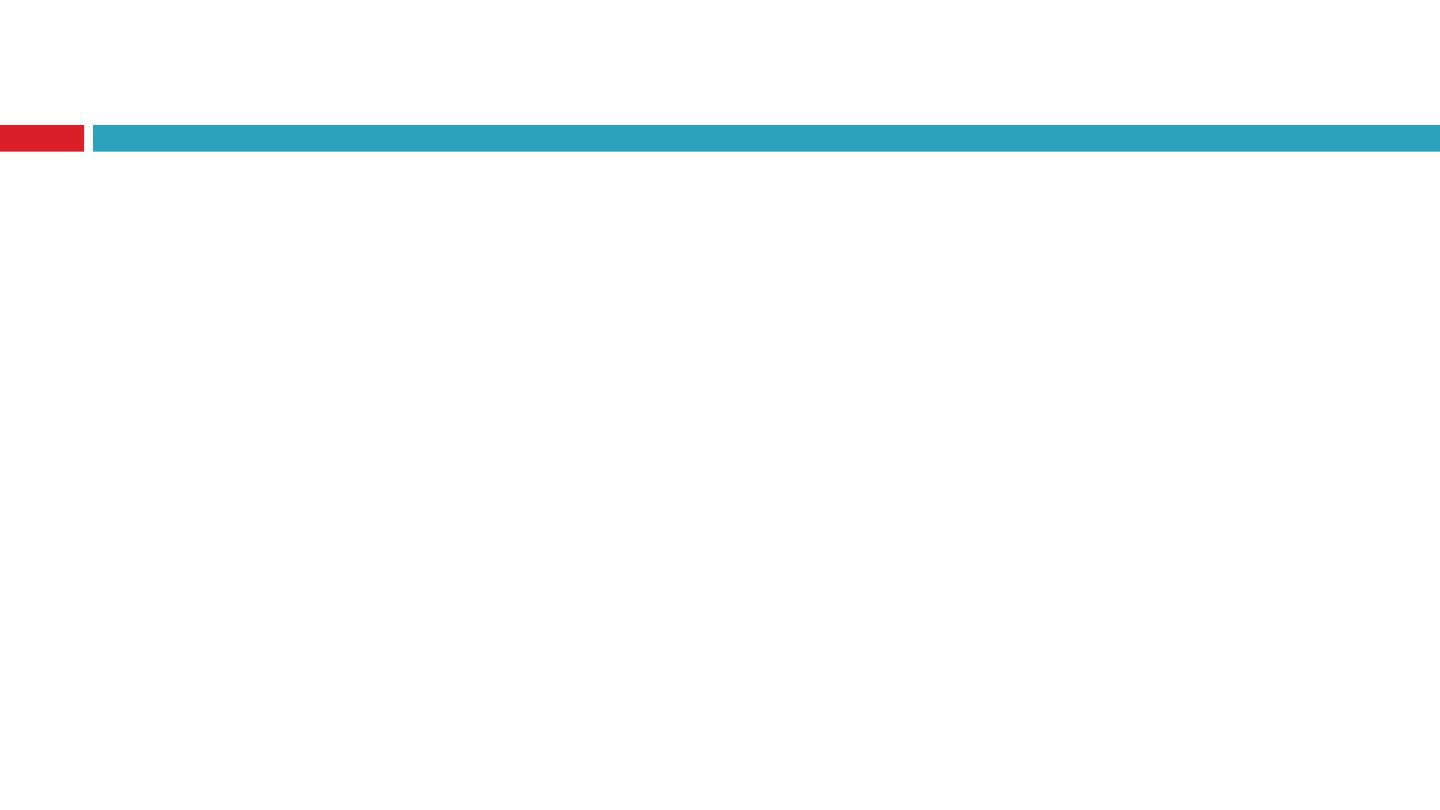
$%&&
●'()'*&+(,!&&-&)'.(.!+&%.
/0!1
●$&"((&%((2
%&34.&(,!&&5&&6%&%7%
&(,!&&%8&4*%%.%*%%9:'
;<:=56&%&,>9::=/$'?1
!%&3$'9:@:=*9::=%&(,!&&
●A(6%&(,!&&B(6!%/&3%%
.(%%&(,1
●&%"%?&C*%%C%

$%&&
●$%&&6&%!(&%(%?
apt-get update
apt-get install mongodb
●'%*.6&"(,(("&(6&&?
bind_ip = 127.0.0.1
'?
bind_ip = 0.0.0.0
●.6%!(&(?
/etc/init.d/mongodb restart

D
$%.%
●A(6%&%(%%!%%.%%?
wget http://cours.tokidev.fr/bigdata/primer-mongodb.json
mongoimport --db data --collection restaurants --drop --file
primer-mongodb.json
●&3%3%((.&%.*!%!6%%?
imported 25359 objects
 6
6
 7
7
 8
8
 9
9
 10
10
 11
11
1
/
11
100%